· raspberrypi · 5 min read
Raspberry Pi 5にk3sをセットアップする
kubernetes(k3s)用にRaspberry Pi 5をセットアップする

構成
SDカードは使用していません。
公式パーツを使用しているのは相性問題で手こずりたくないからです。
SDカードを挿していなければ、 M.2 HAT+ から自動起動できるようです(ただし、HAT+の使用に限る)。なので、今回の手順では、
- M.2 SSDにRaspberry Pi ImagerからOSイメージを書き込む
- ラズパイ + M.2 HAT+ (SSD)を組み立てる
という順序でセットアップします。
SSDにRaspberry Pi OSを書き込む
Raspberry Pi Imagerは、ディスクに起動可能なOSイメージを直接書き込むものです。以下の公式URLからダウンロードできます。
https://www.raspberrypi.com/software/
予めOSにインストールしておきます。 ネットよく出てくる記事では
- SDにまずはOSイメージを焼く
- ファームウェアの更新
- SSDにSDイメージをコピーする
というで順で説明されていますが、HAT+を使用した場合はPCIe有効化設定をする必要は特になくSSDから直接起動可能のようでした(公式Webサイトのどこかにそんな記述があったのですが、URLを失念…)。
PCにM.2 SSDをUSB接続しないといけないので、↓のデバイスを使います。 なお、Raspberry Pi 5は NVMeしか対応していない ので注意(M.2はSATAとNVMe、2つの規格があります)。
UGREEN M.2 SSD 外付けケース-SATA NVME両対応 M.2 SSD ケース

Raspbery Pi Imagerを起動し、CHOOSE DEVICEを選択。
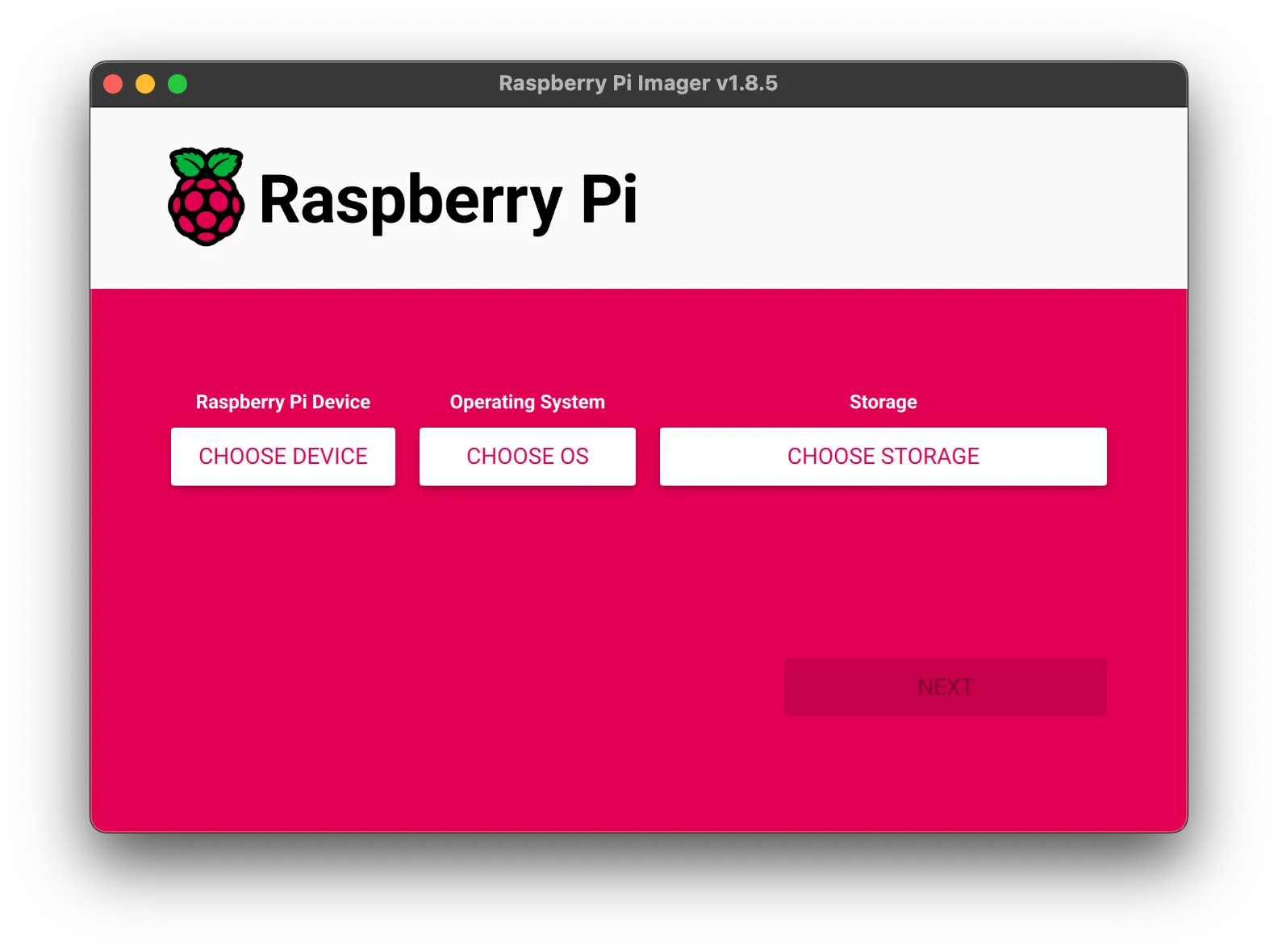
Raspberry Pi 5を選択。
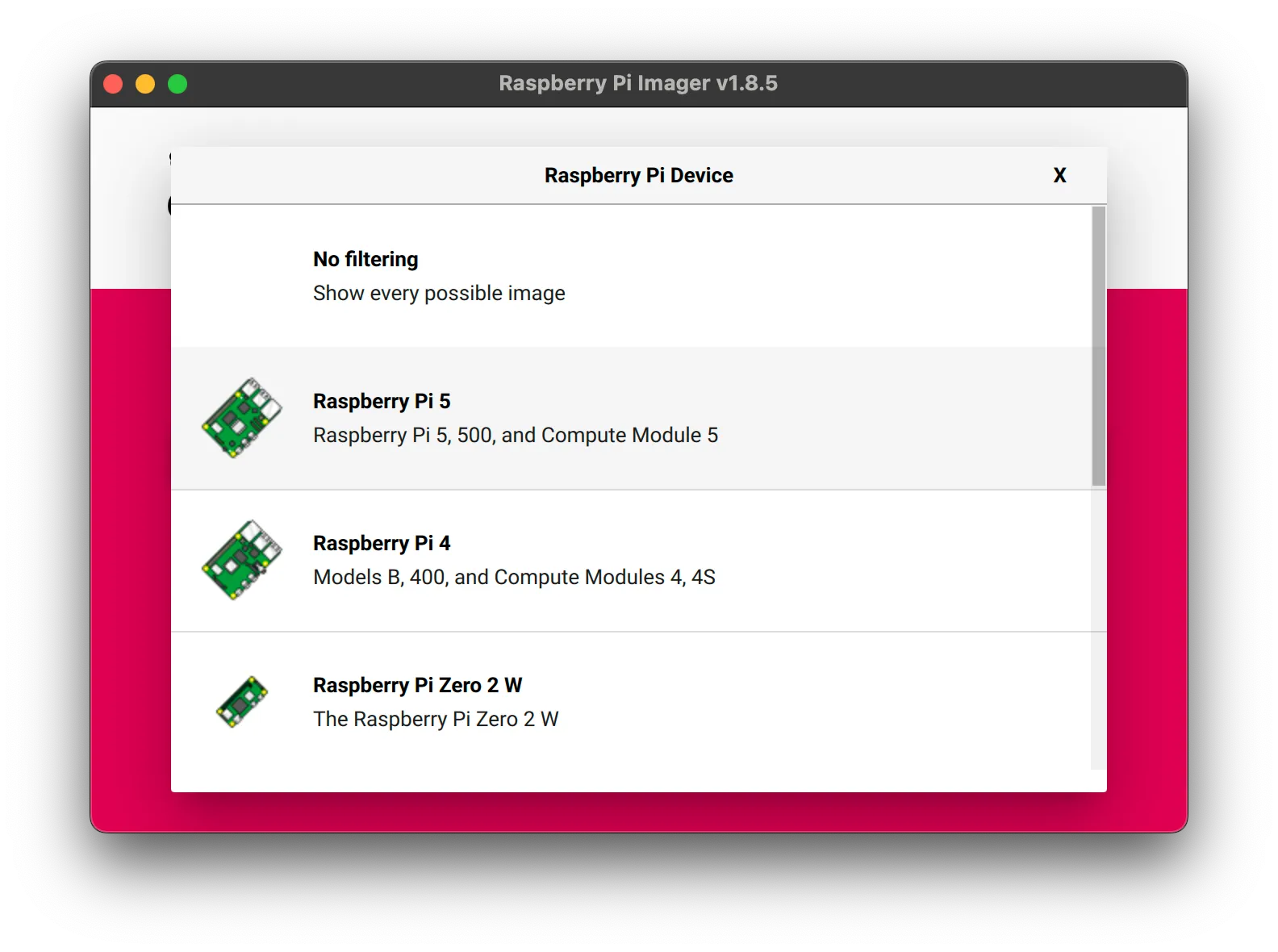
今回はRaspberry Pi OS (64-bit)を選択します。 GUIは基本的に使用しないのでRaspberry Pi OS Liteでもいいのですが、メモリもディスクも余裕がある(と思う)ので、Desktop版を入れます。
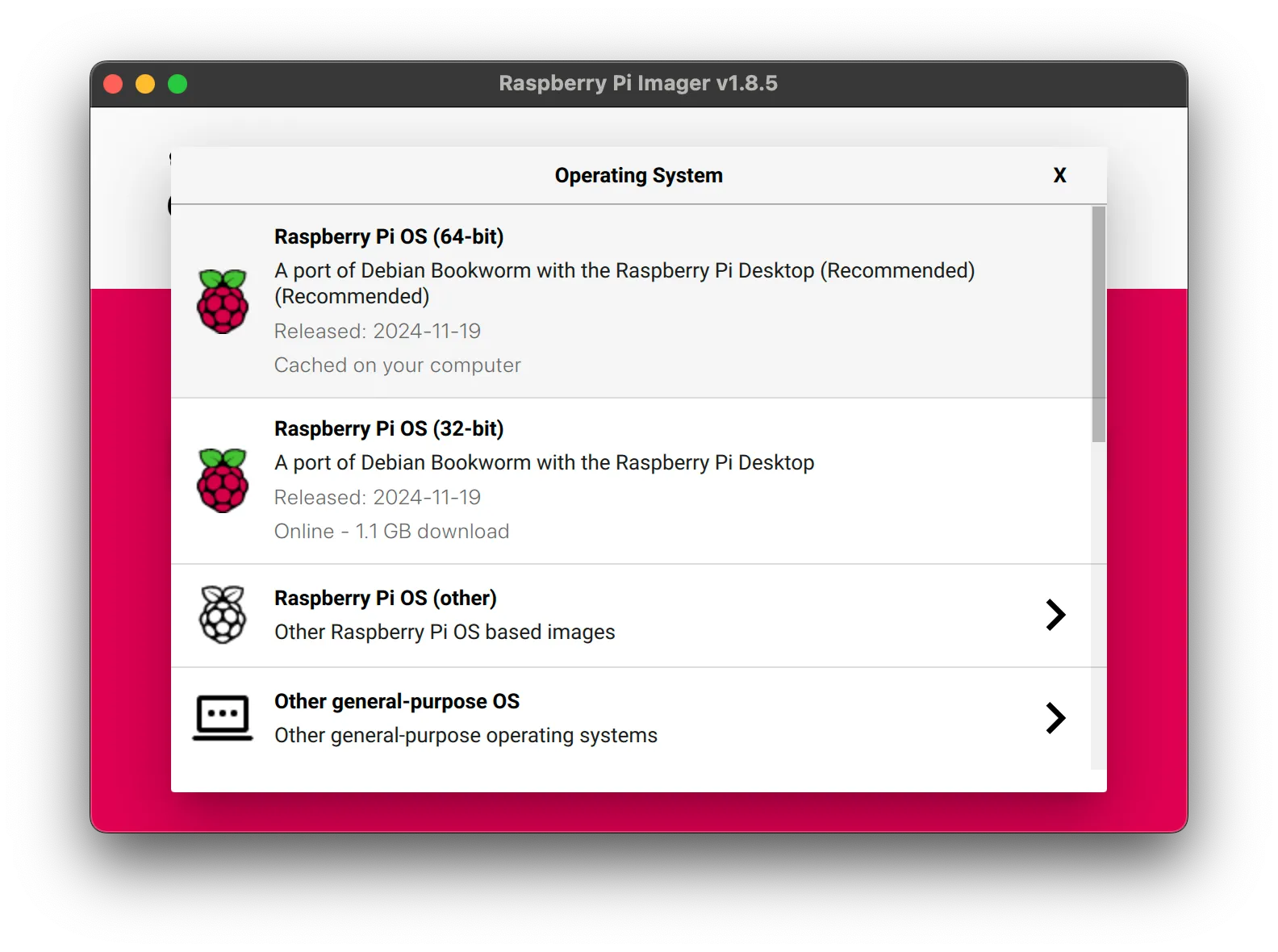
ディスクを選択し、NEXTを選択。
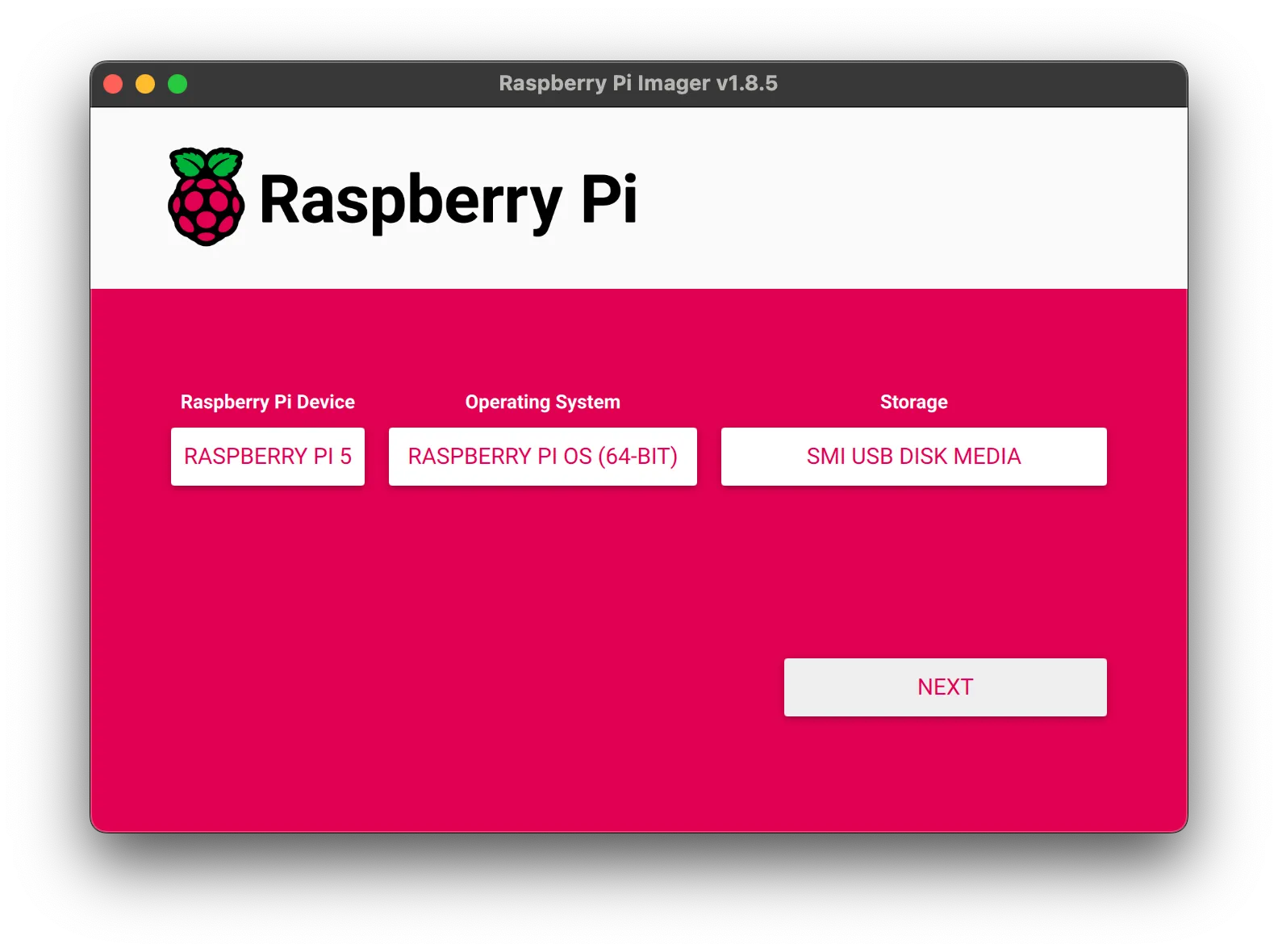
EDIT SETTINGSを選択。
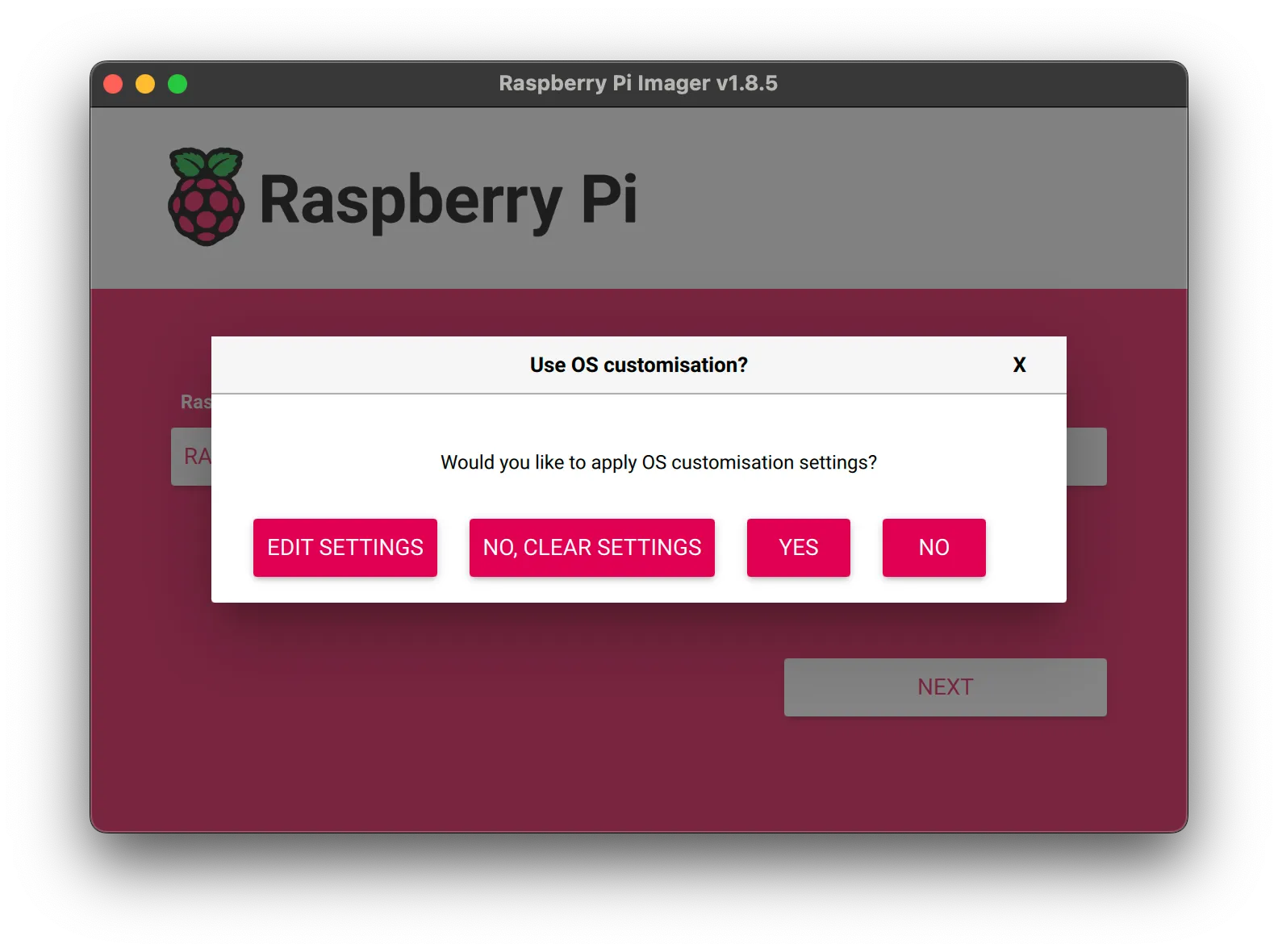
必要な事項を入力していきます。
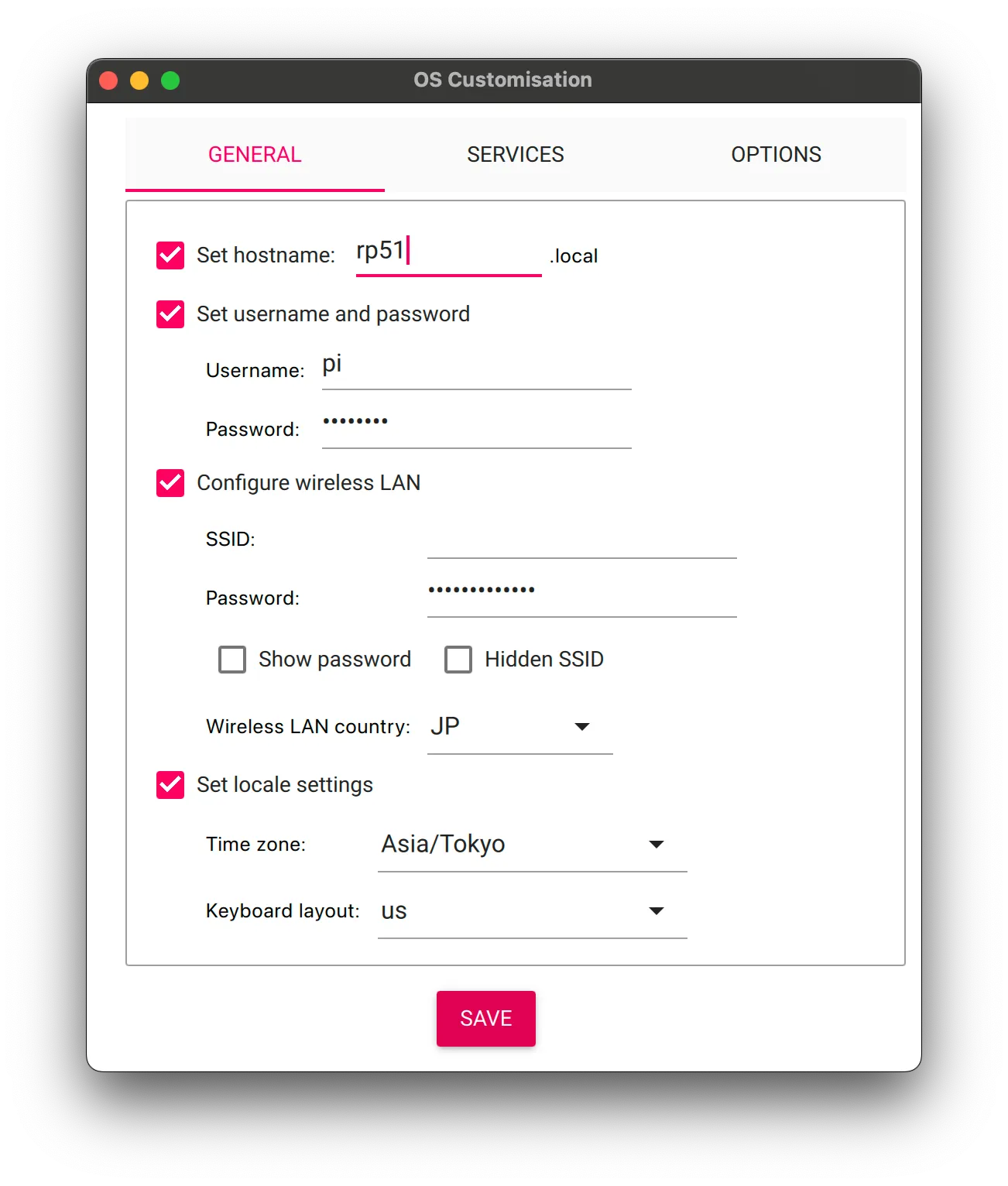
SSHサーバーをデフォルトで有効に。
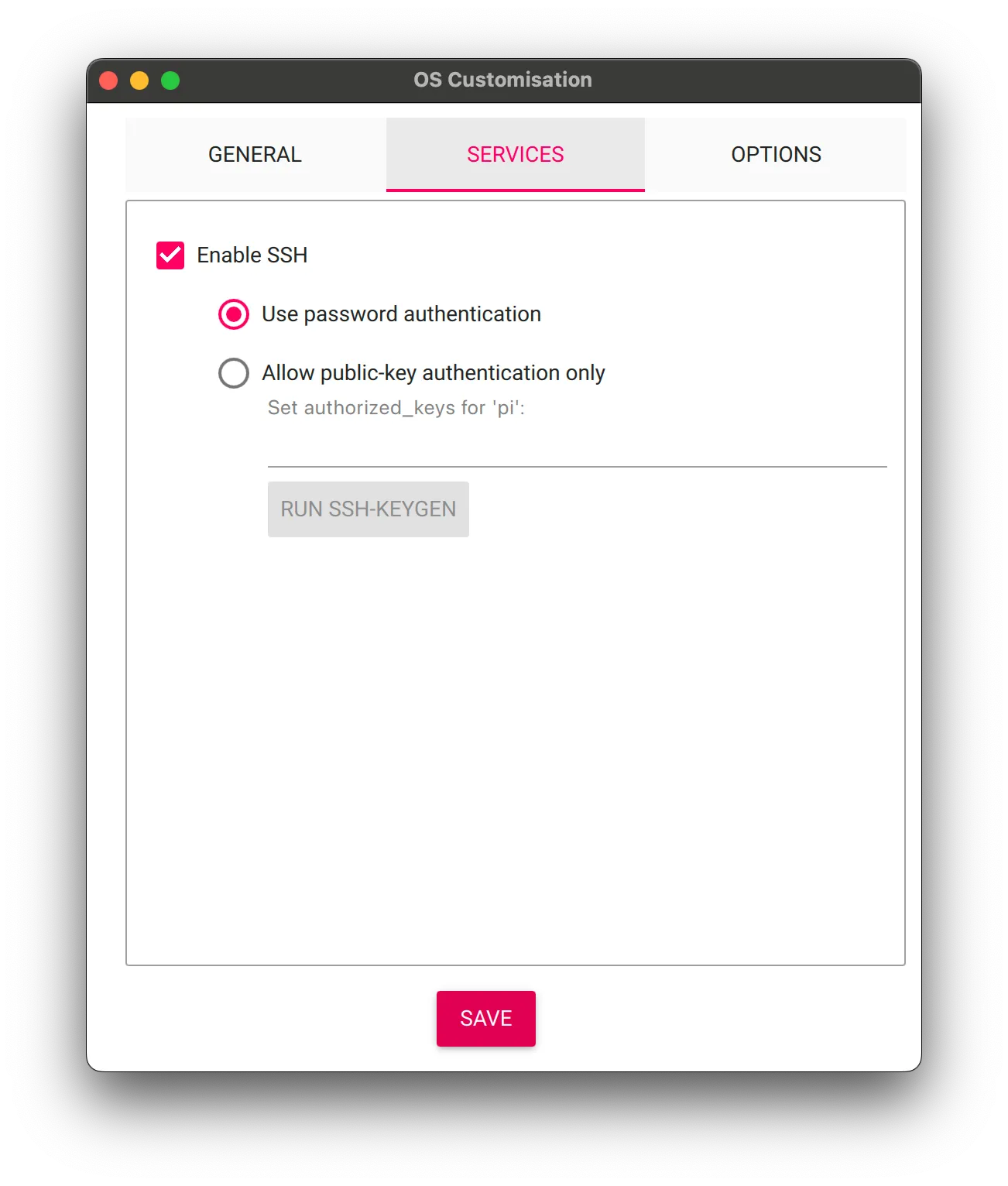
「YES」を選択すると書き込みが始まります。
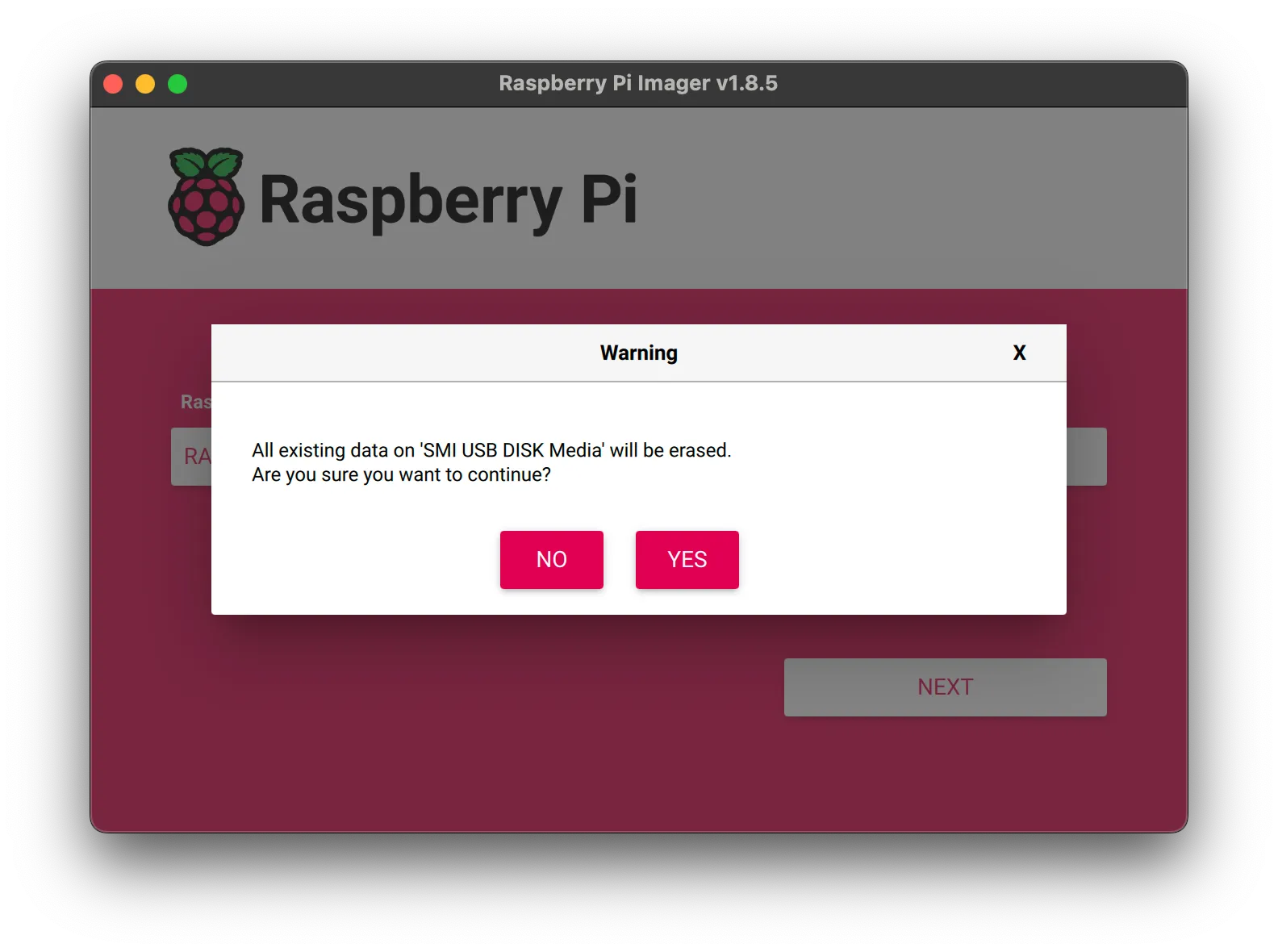
待ちます(M.2だと結構速い)。
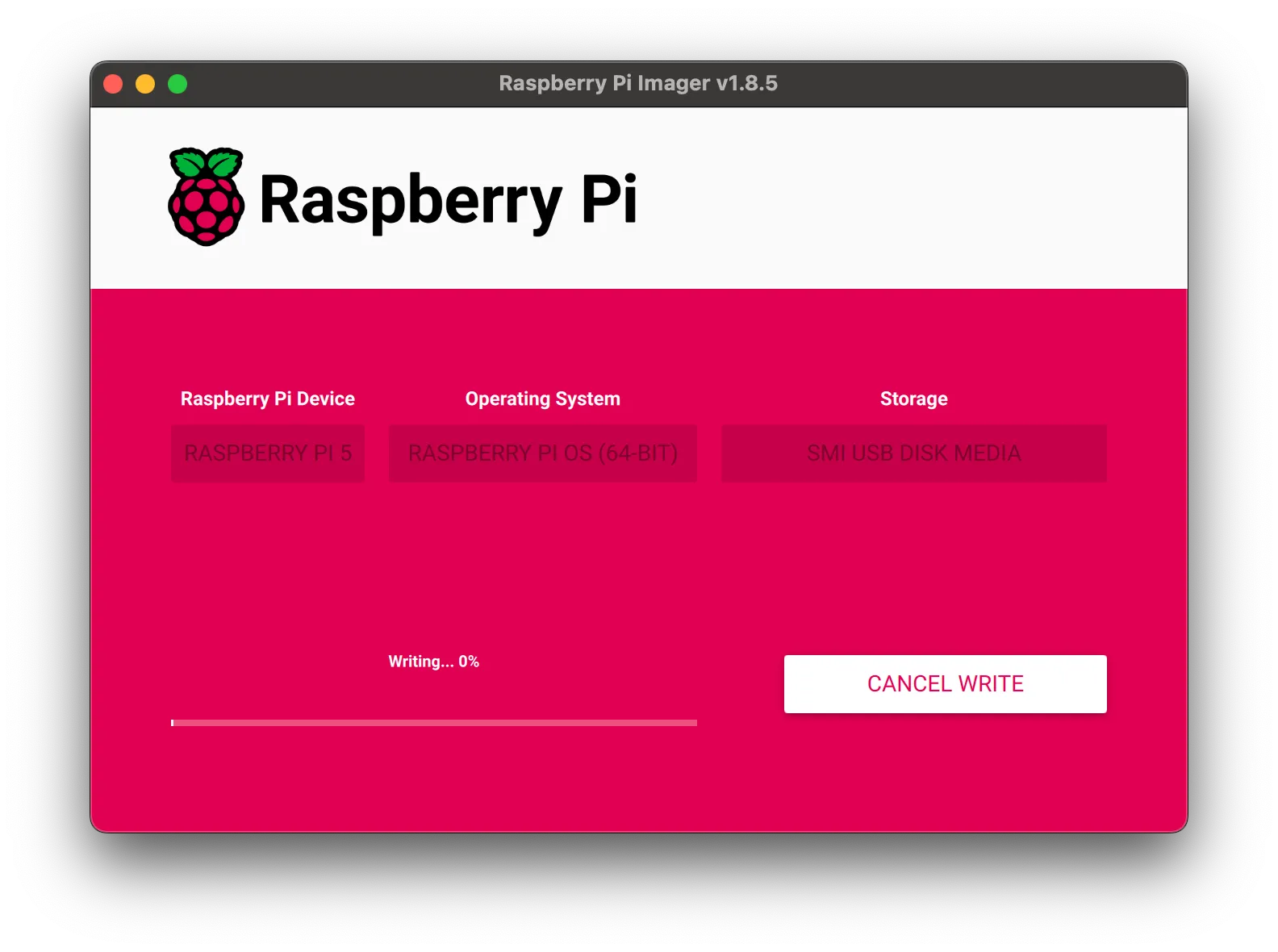
終わると自動的にマウントが解除されます。ラズパイが複数台ある場合は、この工程を台数分繰り返します。
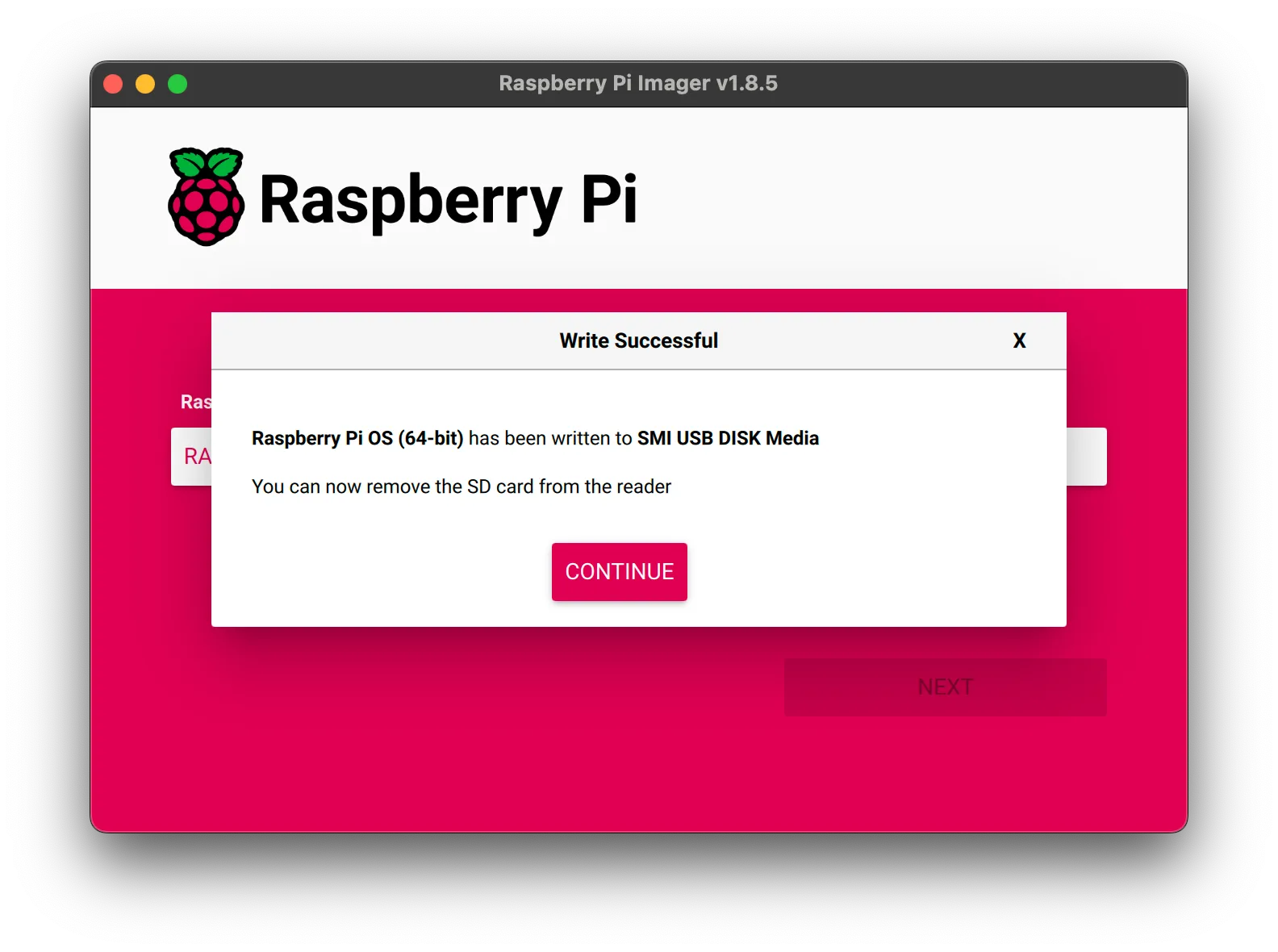
ラズパイを組み立てる
基盤にアクティブクーラーを取り付け。

公式ケースに取り付けます。 ポイントですが、HAT+の下部のネジ、支柱はこの時点でケースに接続しておく必要があります。なお、 下部のネジは長い方を使用する こと。

HAT+とSSDを取り付けます。 ネジをはめるより前にPICe端子を接続しておくこと。
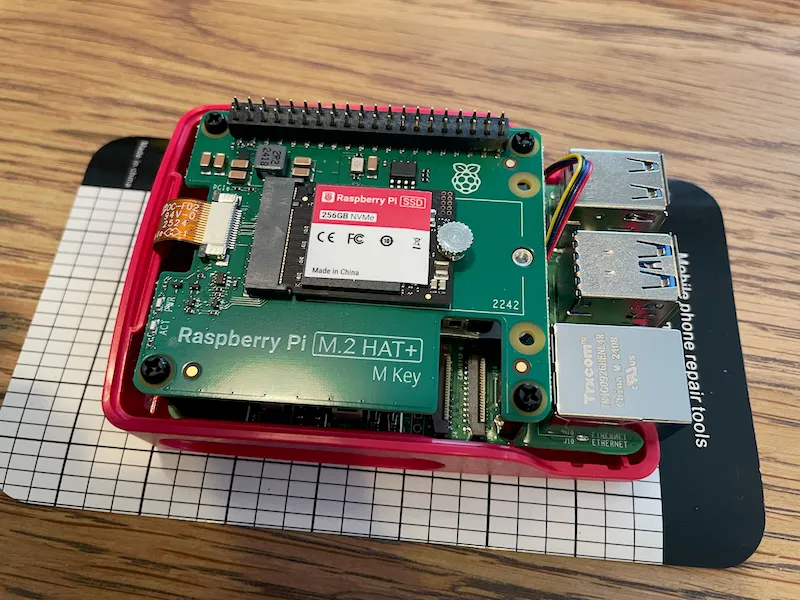
蓋をするとこんな感じ。
HAT+があると一番上の蓋ははまりません。

【補足】 (2025/05/06追記)
公式ケース + アクティブクーラー + M.2 HAT+
の組み合わせはどうも熱を持つようで、アイドリング時でもCPU温度が56度くらい。単純にk3s Serverを入れてpodが1つも稼働していない状況でも58〜60度くらいでした。サーマルスロットリングが発生する閾値は80度で、許容範囲かもしれませんが、負荷をかけるには少し不安。
既に指摘されているようでした。
Be Careful with the Pi 5 Case and Active Cooler https://forums.raspberrypi.com/viewtopic.php?t=359592
公式のNewsでは熱対策のベンチマークが公開されています。 アクティブクーラー + HAT+ で負荷をかけた時に60度前半で推移しているようなので、これと公式ケースの組み合わせには注意が必要かも知れません。